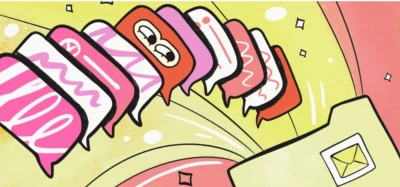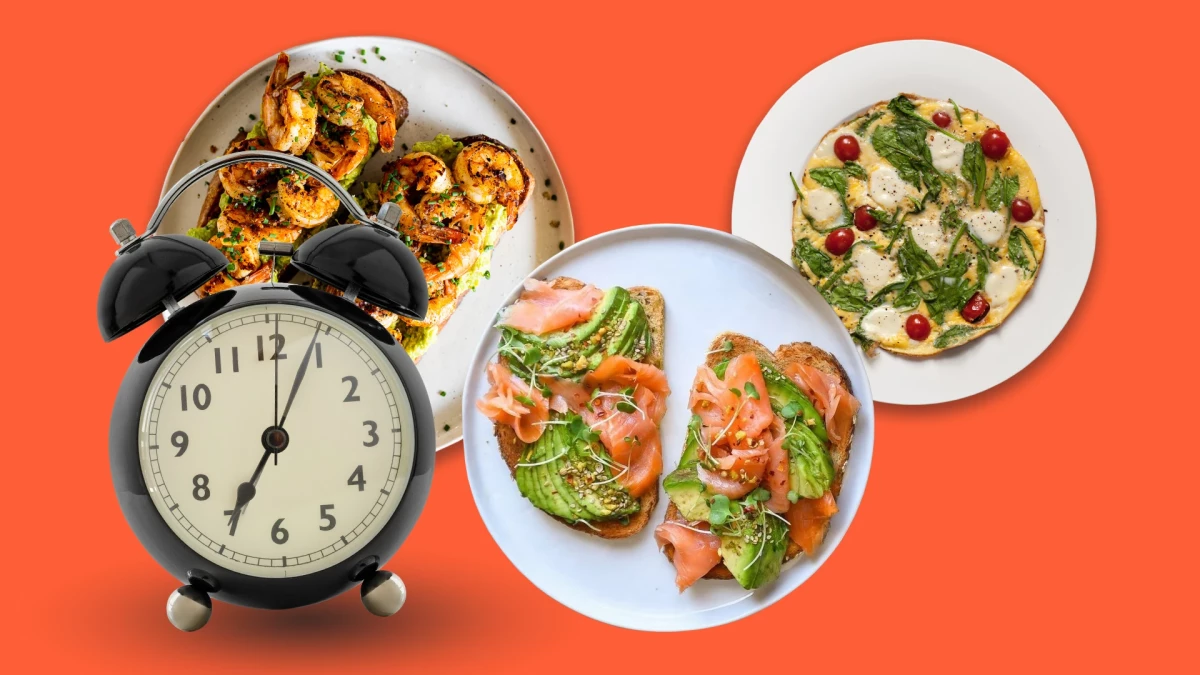Как найти сохранённые пароли на Android: полное руководство


С каждым днём количество сервисов, требующих пароли, становится всё больше, и забыть один из них — легко. Однако устройства на Android позволяют быстро находить и управлять сохранёнными паролями. В этом руководстве мы объясним, как легко и безопасно получить доступ к вашим сохранённым учетным данным.
Используйте Google Smart Lock
Если вы используете встроенный менеджер паролей от Google, ваши пароли будут сохранены в Google Smart Lock. Чтобы их просмотреть, зайдите в "Настройки" вашего устройства, затем выберите "Google", далее — "Умный блокировка паролей" или "Автозаполнение". Здесь вы найдете все сохранённые пароли.
Доступ через браузер Google Chrome
Chrome часто используется для сохранения паролей. Чтобы найти их, откройте Chrome, нажмите на три точки в правом верхнем углу, выберите "Настройки", затем "Пароли". Здесь вы увидите список сохранённых учётных данных, и сможете управлять ими.
Менеджеры паролей третьих сторон
Многие предпочитают использовать сторонние приложения для управления паролями, такие как LastPass или 1Password. Откройте приложение, войдите в свой аккаунт и найдите нужные учётные данные в удобном интерфейсе.
Использование Samsung Pass на устройствах Samsung
На устройствах Samsung доступна функция Samsung Pass. Зайдите в "Настройки", выберите "Биометрия и безопасность", затем "Samsung Pass". В разделе "Пароли" найдите сохранённые учётные данные.
Используйте учетную запись Mi для Xiaomi
Если у вас устройство Xiaomi, зайдите в "Настройки", выберите "Mi Account", далее — "Управление паролями", чтобы просмотреть сохраненные пароли.
Управляйте автозаполнением
На Android можно управлять службой автозаполнения, перейдя в "Настройки" > "Система" > "Языки и ввод" > "Автозаполнение". Здесь вы сможете выбрать сервис для управления паролями и увидеть доступные функции.
Проверьте доступ через разработчиков
Для опытных пользователей, можно использовать функции разработчиков для доступа к данным приложения. Однако будьте осторожны: неправильное использование может привести к потерям данных.
Восстановление паролей через учетную запись
Если невозможно найти пароль непосредственно на устройстве, попробуйте восстановить его через сервис, на котором вы зарегистрированы, используя свои почту или номер телефона.
Регулярные обновления и безопасность
Следите за обновлениями устройства и используемых приложений для поддержания высокого уровня безопасности.
Создание эффективных паролей
Помните, что сложные пароли сложнее взломать: используйте комбинацию букв, цифр и специальных символов.
Управление паролями на Android становится проще с каждым годом благодаря множеству полезных функций и инструментов. Пользуйтесь этими решениями, чтобы упростить свою жизнь, сохранив данные в безопасности и доступности в любой момент!